Come Risolvere Vari Problemi del Sistema iOS di iPhone usando le App Dr.Fone?
Pubblicato: 2020-06-16Gli iPhone sono sicuramente i pionieri del settore, ma anche loro non sono impeccabili. Ovviamente, niente è perfetto, quindi come possono esserlo? Dall'hardware al software, sperimenterai regolarmente diversi tipi di bug se sei un utente iPhone. È davvero fastidioso. L'app Dr.Fone è uno di questi strumenti che ti aiuta a risolvere i problemi relativi al tuo iPhone con semplici passaggi. Quindi, qui abbiamo discusso su come risolvere i problemi più comuni del sistema iPhone iOS utilizzando l'app Dr.Fone:
- Problema n. 1: iPhone bloccato sul logo Apple
- Soluzione per il problema "iPhone bloccato sul logo Apple" utilizzando l'app dr.fone
- Problema n. 2: l'iPhone continua a riavviarsi
- Soluzione per il problema "l'iPhone continua a riavviarsi" utilizzando l'app dr.fone
- Problema n. 3: l'iPhone non si accende
- Soluzione per il problema "L'iPhone non si accende" usando l'app dr.fone
- Problema n. 4 - Schermo nero dell'iPhone
- Soluzione per 'iPhone Black Screen' utilizzando l'app Dr.Fone
- Conclusione
Problema n. 1: iPhone bloccato sul logo Apple

Questo è il problema generale. Molto spesso è probabile che tu riscontri questo problema. Prima di parlare della soluzione, lascia che ti dica le cause principali.
- Problema di aggiornamento: la prima causa dello schermo bloccato dell'iPhone può essere l'aggiornamento iOS non riuscito. Se hai appena aggiornato il tuo telefono e il problema si è verificato subito dopo, il problema è venuto da qui.
- Tentativo di jailbreak: hai recentemente eseguito il jailbreak sul tuo telefono o il tuo tecnico ha provato a farlo? SÌ? Quindi, questa potrebbe essere una causa per la terrificante immagine del logo Apple bloccata.
- Ripristino da iTunes: uno dei motivi più strani per il logo Apple colpito sul tuo iPhone può essere il ripristino da iTunes. Se provi a ripristinarlo da iTunes e iCloud, c'è la possibilità che ti ritroverai con una schermata del logo Apple bloccata.
- Aggiornamento o ripristino: aggiorniamo e ripristiniamo regolarmente il nostro telefono per mantenerlo impeccabile, ma a volte si verificano errori nel processo e ciò causa uno schermo bloccato.
Consigliato per te: 18 motivi per cui i tablet sono migliori del tuo smartphone.
Soluzione per il problema "iPhone bloccato sul logo Apple" utilizzando l'app dr.fone
La soluzione per lo schermo dell'iPhone con il logo Apple bloccato è molto semplice se utilizzerai l'app Dr.Fone - Riparazione del sistema. La cosa migliore di questa soluzione è che non perderai i tuoi dati. Ecco la guida passo passo:
Passo 1: Scarica Dr.Fone- System Repair installato sul tuo computer.
Passaggio 2: collega il tuo iPhone con un cavo USB al computer e vai al cruscotto.
Passaggio 3: fare clic su "riparazione del sistema". Verrà visualizzata una nuova finestra. Qui seleziona "riparazione iOS".

Passaggio 4: ora vedrai due opzioni, "Modalità standard" e "Modalità avanzata".

Passaggio 5: vai con la modalità standard. Ora verrà visualizzata una nuova finestra in cui puoi vedere le informazioni sul modello del tuo iPhone.

Passaggio 6: qui, abbina il firmware iOS corretto e scaricalo facendo clic su "Start".
Passaggio 7: attendere alcuni secondi. Una volta terminato il download, l'app Dr.Fone inizierà a fare il suo lavoro.

Passaggio 8: Yay, hai finito. Non appena Dr.Fone risolverà i problemi, il tuo telefono verrà riavviato automaticamente e ora il fastidioso schermo del logo Apple congelato è sparito.
Riferimento: per esercitazioni più dettagliate, consulta questo articolo: Il tuo iPhone è bloccato sul logo Apple? 4 soluzioni che vorresti conoscere prima
Problema n. 2: l'iPhone continua a riavviarsi

Il secondo problema più comune di un iPhone è che continua a riavviarsi da solo. Ci sono una serie di ragioni per questo atto frustrante del tuo telefono. Quelli possibili sono:
- Malware: se qualcosa di sospetto va sul tuo iPhone e continua a riavviarsi da solo, c'è una potenziale possibilità che abbia malware. La fonte degli attacchi malware non è facile da capire.
- Aggiornamento non riuscito: quando il telefono viene aggiornato, non interrompere il processo intermedio. Altrimenti, potresti ritrovarti con dozzine di bug incluso il riavvio automatico.
- Problema hardware: un altro motivo per il problema di riavvio automatico del tuo iPhone può essere un problema nella sua parte hardware. Non è solo il software del telefono ad essere sempre il colpevole. A volte, i tuoi tasti di accensione semplicemente non ascoltano il tuo comando e continuano a riavviare il telefono.
- Driver instabile: se un qualsiasi driver del telefono diventa instabile, il telefono potrebbe riavviarsi automaticamente frequentemente. La possibilità è molto bassa, però.
Potrebbe piacerti: I 10 migliori suggerimenti per rilevare e rimuovere il software spia del telefono (spyware).
Soluzione per il problema "l'iPhone continua a riavviarsi" utilizzando l'app dr.fone
Non preoccuparti. Dr.Fone - L'app di riparazione del sistema ha una soluzione perfetta anche per questo. Esistono diverse altre soluzioni per affrontare questo problema, ma dr.fone è la più semplice. Qui imparerai la guida passo passo per risolvere questo problema.
Passaggio 1: Prima di tutto, scarica l'app Dr.Fone-System Repair dal suo sito Web ufficiale sul tuo computer.
Passaggio 2: collega il telefono al computer e avvia l'app dr.fone.
Passaggio 3: vedrai l'opzione "Riparazione del sistema" sulla dashboard. Cliccaci sopra.

Passaggio 4: si aprirà una nuova finestra. Qui vedrai due opzioni. 'Modalità Standard' e Modalità Avanzata'.

Passaggio 5: vai con il primo e le informazioni sul modello del tuo telefono saranno sullo schermo. Se non è presente, significa che l'app non ha riconosciuto il tuo telefono. Per questo, devi avviare il tuo iPhone in modalità DFU.
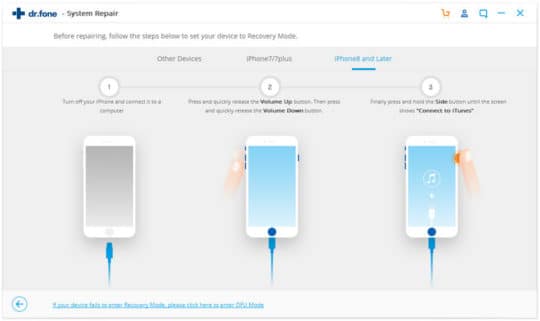
Passaggio 6: una volta che le informazioni sul dispositivo sono presenti, confermarle e scaricare il firmware corretto facendo clic sul pulsante "Avvia".

Passaggio 7: in pochi minuti verrà scaricato e l'app Dr.Fone inizierà a riparare il tuo telefono.
Passaggio 8: Successivamente, tocca "Correggi ora" e il problema è risolto.

Riferimento: per esercitazioni più dettagliate, consulta questo articolo: Il mio iPhone continua a riavviarsi: come risolverlo?
Problema n. 3: l'iPhone non si accende


Un altro fastidioso problema che puoi riscontrare durante l'utilizzo di un iPhone è che il tuo telefono non si accende anche dopo diversi tentativi. Ci possono essere vari motivi per questo problema. Per citarne alcuni:
- Problema hardware: hai lasciato cadere il tuo iPhone in acqua o sul pavimento di recente? SÌ? Questo è tutto. Questo è il motivo per cui il telefono non si accende. Potrebbe anche essersi danneggiato. In questo caso, avresti bisogno di un tecnico.
- Problema software: se il tuo iPhone funzionante si ferma e si spegne di punto in bianco, significa che ha un bug del software. Di solito, i problemi tecnici del software possono essere risolti facilmente.
- Altri motivi: un altro motivo per la mancata risposta del telefono può essere il recente aggiornamento o il ripristino del telefono. Anche il download di una nuova app o la modifica delle impostazioni di sistema possono impedire l'accensione del telefono.
Ti potrebbe piacere anche: Come rimuovere i dati dal vecchio smartphone in modo che nessuno possa recuperarli dopo la vendita?
Soluzione per il problema "L'iPhone non si accende" usando l'app dr.fone
Vedere il tuo telefono tutto blackout e non riuscire ad accenderlo è decisamente terrificante, ma non devi preoccuparti. Puoi facilmente riportarlo alla normalità con l'aiuto dell'app Dr.Fone - Riparazione del sistema. Qui, ti abbiamo fornito una guida passo passo.
Passo 1: Scarica Dr.Fone-System Repair installato sul tuo computer e avvialo.
Passaggio 2: quindi, collega il telefono al computer e seleziona "Ripristino del sistema".

Passaggio 3: ora verrai indirizzato a due opzioni, "Modalità standard" e "Modalità avanzata".

Passaggio 4: seleziona la modalità standard e vedrai le informazioni sul modello del tuo iPhone sullo schermo.

Passaggio 5: se le informazioni sono corrette, fare clic su "start" e scaricare il firmware. Tuttavia, se le informazioni fornite non sono corrette, selezionare quella pertinente manualmente.
Passo 6: Per ogni evenienza, non mostra le informazioni del tuo iPhone, significa che il tuo telefono non viene rilevato dall'app Dr.Fone. Per questo, devi fare un passaggio aggiuntivo. Metti il tuo telefono in modalità DFU e poi segui le istruzioni richieste.

Passaggio 7: Una volta scaricato il firmware aggiornato, vedrai questa schermata.

Passaggio 8: fare clic su "Correggi ora" e il gioco è fatto. In pochissimo tempo, il tuo iPhone funzionante sarà nelle tue mani.
Riferimento: per esercitazioni più dettagliate, consulta questo articolo: iPhone non si accende su iOS 12.3? - Ho provato questa guida e anche io sono rimasto sorpreso!
Problema n. 4 - Schermo nero dell'iPhone

Questo è davvero irritante. Stai facendo qualcosa di importante e, di punto in bianco, il tuo iPhone diventa nero lasciandoti riflettere su cosa è andato storto. Bene, ci possono essere i seguenti motivi per rendere nero lo schermo del tuo iPhone.
- Aggiornamento non riuscito o corrotto: se stai aggiornando il tuo telefono e il processo non può essere completato perfettamente in ogni caso, questo può causare il blocco del tuo iPhone sullo schermo nero della morte. Questo è il motivo per cui fai attenzione durante l'aggiornamento del tuo iPhone.
- Problema hardware: il motivo più comune per lo schermo nero dell'iPhone può essere alcuni problemi relativi all'hardware del telefono. Ad esempio, hai appena lasciato cadere il telefono o è stato colpito da qualcosa per errore. I problemi hardware possono portare a problemi seri, a volte.
- Problema software: un altro motivo per questa schermata nera della morte può essere dovuto al problema del software del telefono. Ad esempio, un'app in esecuzione si arresta in modo anomalo, stai utilizzando troppe app insieme o il tuo telefono sta esaurendo lo spazio. In genere, i problemi relativi al software non sono gravi e puoi risolverli semplicemente riavviando il telefono. Ma ci sono casi eccezionali, ed è qui che devi usare l'app dr.fone.
Consigliato per te: cose da tenere a mente durante lo sblocco sicuro dell'iPhone AT&T.
Soluzione per 'iPhone Black Screen' utilizzando l'app Dr.Fone
Liberarsi di questo schermo nero della morte è incredibilmente facile. Hai solo bisogno dell'app Dr.Fone. Qui, abbiamo elaborato la guida passo passo per semplificare il processo per te.
Passaggio 1: Scarica l'app Dr.Fone sul tuo computer e collega il telefono al computer tramite USB.
Passaggio 2: avvia l'app e fai clic su "Ripristino del sistema" che puoi vedere sulla dashboard.

Passaggio 3: la finestra successiva ti porterà a due opzioni, "Modalità standard" e "Modalità avanzata".

Passaggio 4: Seleziona la modalità standard e vedrai i dettagli del tuo telefono come il numero del modello nella finestra successiva.
Passaggio 5: Se non lo vedi, significa che il tuo telefono non è stato rilevato dall'app dr.fone. Per questo, dovresti seguire un passaggio aggiuntivo per mettere il telefono in modalità DFU.

Passaggio 6: se le informazioni sul telefono sono presenti, non preoccuparti del passaggio precedente. Basta abbinare i dettagli e fare clic su 'Start'.

Passaggio 7: rilassati per un paio di minuti e il relativo firmware verrà scaricato per te.
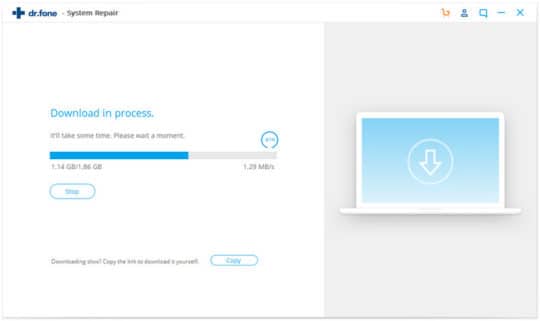
Passaggio 8: una volta terminato il download, l'app Dr.Fone inizierà a svolgere il proprio lavoro e risolverà rapidamente il problema.
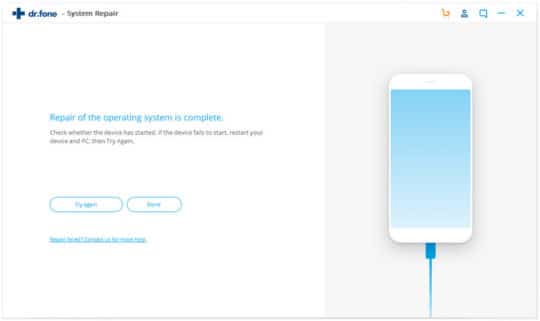
Passaggio 9: Yay, è fatto e lo schermo nero della morte è sparito.
Riferimento: per esercitazioni più dettagliate, consulta questo articolo: Soluzione 2 ~ 3 volte più veloce per correggere lo schermo nero dell'iPhone.
Conclusione
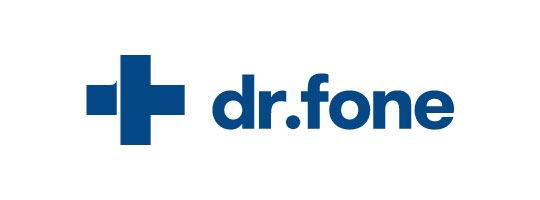
Gli iPhone hanno alcuni difetti che sono abbastanza fastidiosi per gli utenti Ma, finché hai strumenti utili come l'app Dr.Fone, nulla può impedirti di goderti un'esperienza operativa iPhone fluida. Se il tuo iPhone ha un problema tecnico, non devi farti prendere dal panico. Passa all'app Dr.Fone e risolvi tutti i tuoi problemi in pochi minuti.
